- Autora Abigail Brown [email protected].
- Public 2023-12-17 06:42.
- Última modificació 2025-01-24 12:04.
Clau per emportar
- El control universal us permet compartir un ratolí i un teclat entre dos dispositius Apple.
- Fins i tot podeu arrossegar i deixar anar fitxers entre dispositius des de l'aire.
-
El control universal encara està en versió beta.
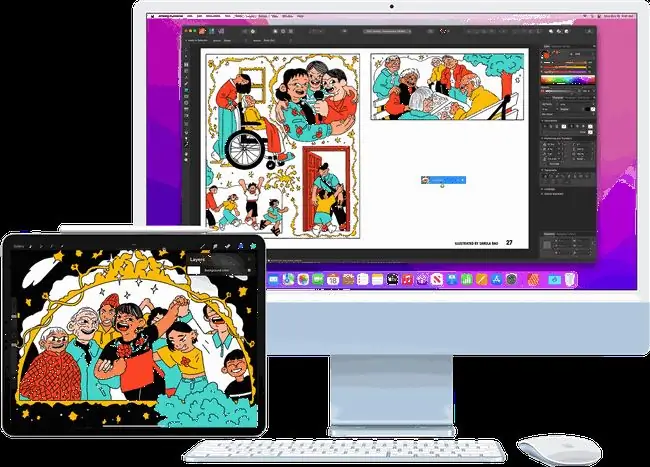
Al paper, Universal Control sembla un truc, però tan bon punt l'utilitzeu, us adonareu que Apple ha canviat el joc. De nou.
El control universal us permet moure el cursor del ratolí fora de la vora de la pantalla del vostre Mac, només per mostrar-lo a la pantalla d'un iPad o d'un altre Mac proper. A partir d'aquí, qualsevol cosa que feu amb el ratolí i el teclat es dirigeix a aquest segon dispositiu. És com utilitzar un ordinador amb dos monitors, només que en realitat estàs utilitzant dos ordinadors. I aquí teniu la funció d'assassí: podeu arrossegar i deixar anar pràcticament qualsevol cosa entre les dues màquines.
"El control universal no requereix cap configuració complicada i s'executa gairebé completament per si sol. No sembla que hi hagi un límit a quants dispositius podeu operar amb un sol teclat i trackpad/ratolí", tech media. El professional Aseem Kishore va dir a Lifewire per correu electrònic.
Universalment increïble
Per parlar d'aquesta funció, vaig iniciar un fil al Fòrum Audiobus, un lloc freqüentat per músics de l'iPad, molts dels quals també utilitzen Mac. Les respostes tenen dos tipus: els que no veuen el seu sentit -és només compartir el ratolí i el teclat, oi?- i els que ho han provat. Aquest darrer grup gairebé tots creuen que és fantàstic. Altres esmenten Sidecar, que converteix el vostre iPad en una pantalla externa per al vostre Mac, però això només converteix l'iPad en una pantalla tonta i és molt més una funció esotèrica per a l'usuari.
Per utilitzar Universal Control, heu de tenir un iPad i un Mac recents amb iOS 15.4 i macOS Monterey 12.3, respectivament. Un cop habilitat, tot el que heu de fer per activar-lo és empènyer el punter del ratolí cap a una vora de la pantalla del vostre Mac. Aleshores, heu d'empènyer de nou, com si estiguéssiu el punter a través d'una membrana (fins i tot hi ha una petita animació que suggereix el mateix). A continuació, esclata a la pantalla de l' altre dispositiu.
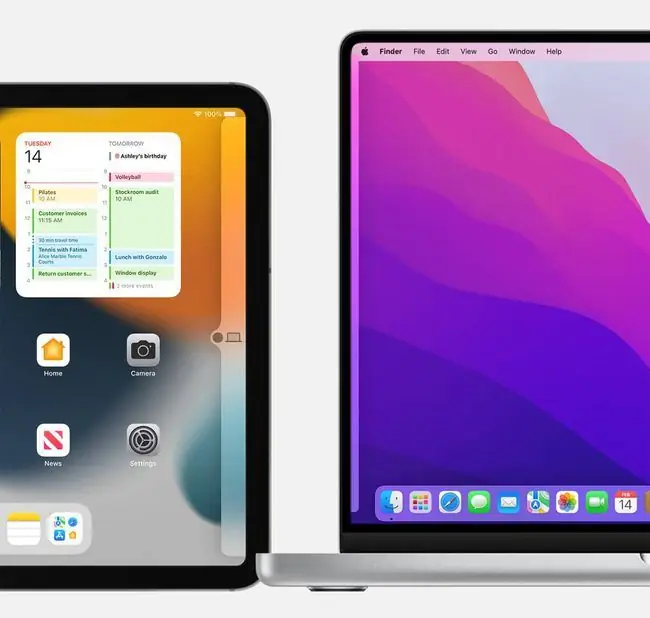
"M'ajuda a manejar el meu iPad molt millor que abans. Ara puc utilitzar fàcilment el teclat i el ratolí del meu dispositiu, la qual cosa em facilita molt les coses", Steven, CEO de tecnologia i usuari de Mac/iPad. Walker va dir a Lifewire per correu electrònic.
El Mac detecta automàticament si l'iPad està desactivat cap a l'esquerra o cap a la dreta, basant-se en el fet que acabeu d'empènyer el cursor en (pressumiblement) la direcció correcta. Però també podeu ajustar les posicions relatives de les vostres pantalles a les preferències de pantalles del Mac. I pots connectar tants dispositius com vulguis.
A continuació, podeu fer el ratolí entre els dos dispositius i el focus del teclat segueix el cursor del ratolí. D'aquesta manera, és fàcil mantenir Slack, Twitter, una aplicació de notes o qualsevol cosa a l'iPad, i passar el ratolí com si fos una finestra al vostre Mac.
És un arrossegament
I després, hi ha arrossegar i deixar anar. Em vaig adonar del poderós que és això quan vaig agafar un clip d'àudio de l'aplicació de l'estació de treball de música Ableton Live, el vaig arrossegar a l'iPad i el vaig deixar caure en un bloc buit de l'aplicació de mostreig Koala. Va ser instantani, com si l'hagués arrossegat entre dues aplicacions al mateix Mac.
Aquesta funció encara està en versió beta, així que hi ha algunes curiositats. Un, observat per Federico Viticci de MacStories, és que heu de fer clic amb el ratolí una vegada al dispositiu de destinació abans que el teclat funcioni en aquest dispositiu. Una altra és que els trackpads propis d'Apple no fan arrossegar i deixar anar correctament (tot i que els trackpads integrats de MacBook semblen bé).
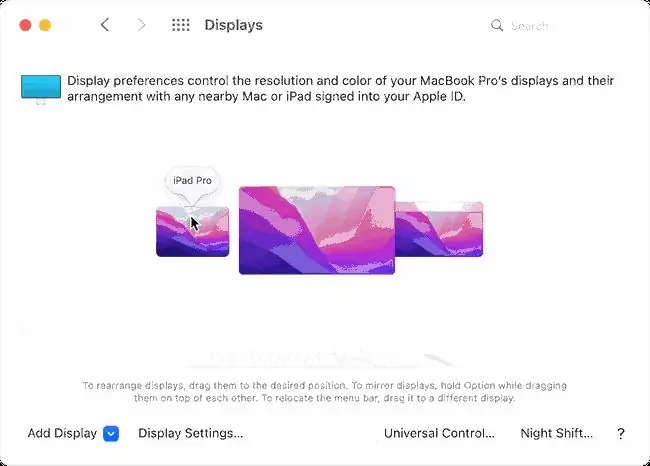
Apple fa temps que posa la base al seu lloc. El porta-retalls universal us permet copiar en un dispositiu i enganxar-lo en un altre. I l'iPad va tenir suport complet per al ratolí i el teclat fa uns dos anys. El control universal és només una capa a sobre d'això, però mostra com de transformador pot ser un canvi d'IU.
És difícil transmetre com d'increïble és tot això fins que no ho proves. De sobte, heu passat de tenir dos dispositius separats a tenir dos ordinadors que actuen com un sol. Però la seva meravella també posa de manifest algunes deficiències a iPadOS. Tot i que podeu arrossegar qualsevol cosa a l'iPad, no totes les aplicacions reben elements, per exemple. I no totes les aplicacions d'iPad us permeten arrossegar res fora d'elles, tot i que és possible que pugueu arrossegar elements dins de l'aplicació.
Però potser Universal Control demanarà als desenvolupadors de l'iPad que s'hi apostin. Però fins i tot sense això, Universal Control és el que anomenen un canvi de joc.






